Blog, Playstation, Tin Game
Cách tối ưu hóa hiệu năng PS5 – Hướng dẫn chi tiết
PlayStation 5 (PS5) đã trở thành một biểu tượng trong làng game với sức mạnh xử lý và đồ họa đỉnh cao. Tuy nhiên, để thực sự tận hưởng toàn bộ tiềm năng của PS5, bạn cần biết cách tối ưu hóa hiệu năng của nó. Trong bài viết này, chúng ta sẽ hướng dẫn bạn qua các cách để tối ưu hóa hiệu năng PS5, từ cài đặt hệ thống đến điều chỉnh cài đặt video và âm thanh.
Cách tối ưu hóa hiệu năng PS5 – Hướng dẫn chi tiết

Cập nhật hệ thống và trò chơi
Bắt đầu việc tối ưu hoá hiệu năng PS5 bằng cách đảm bảo rằng bạn luôn cập nhật hệ thống và trò chơi PS5 của mình. Các bản cập nhật thường đi kèm với sự sửa lỗi, cải thiện hiệu năng và thậm chí là tính năng mới. Điều này giúp đảm bảo rằng bạn đang chạy phiên bản phần mềm mới nhất với toàn bộ tính năng và sự ổn định.
Để kiểm tra cập nhật hệ thống, bạn có thể thực hiện các bước sau:
- Vào “Cài đặt” trên màn hình chính của PS5.
- Chọn “Hệ thống” -> “Phần mềm hệ thống” -> “Cập nhật và cài đặt phần mềm hệ thống” và kiểm tra xem có bản cập nhật nào khả dụng không.
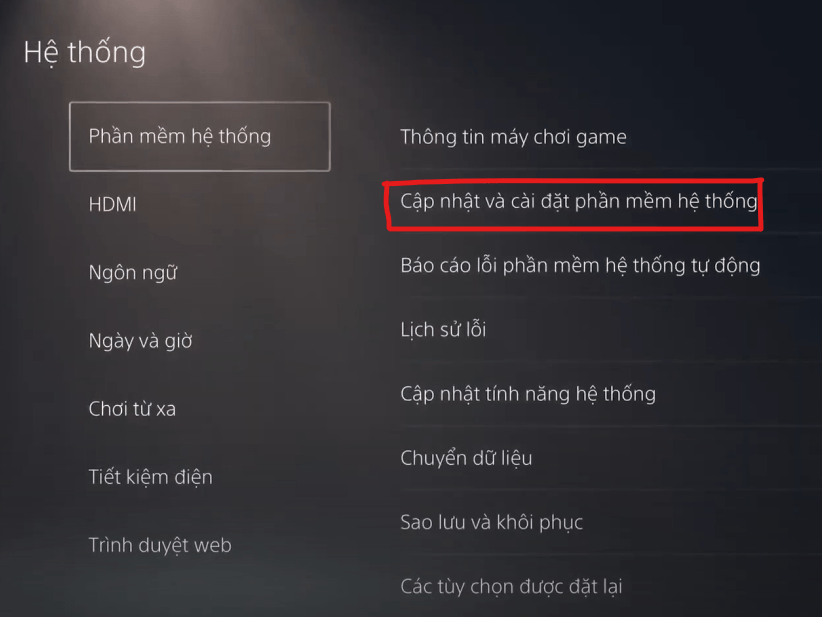
Các bản cập nhật trò chơi có thể được quản lý từ menu của chính trò chơi. Đảm bảo bạn kiểm tra và cài đặt các cập nhật cho các trò chơi cụ thể mà bạn đang chơi để đảm bảo hiệu suất tối ưu.
Sử dụng SSD và lưu trữ mở rộng
Ổ cứng SSD của PS5 là một trong những yếu tố quan trọng trong việc tối ưu hoá hiệu năng PS5, giúp cải thiện tốc độ tải và hiệu năng tổng thể. Tuy nhiên, do dung lượng lưu trữ hạn chế, nó có thể dễ dàng đầy đi. Để tối ưu hóa hiệu suất, hãy xem xét sử dụng ổ cứng SSD ngoại để lưu trữ các trò chơi và dữ liệu mở rộng.
- Chọn một ổ cứng SSD với tốc độ đọc và ghi cao và dung lượng lớn. Đảm bảo rằng nó tương thích với PS5.
- Kết nối ổ cứng SSD với PS5 thông qua cổng USB 3.0 hoặc USB-C.
- Cài đặt và quản lý trò chơi trên ổ cứng SSD ngoại để giảm áp lực lên ổ cứng trong của PS5.
Bằng cách làm như vậy, bạn sẽ giảm tình trạng đầy ổ cứng trong PS5 và tận dụng được tốc độ nhanh chóng của ổ cứng SSD ngoại.

Điều chỉnh cài đặt video và âm thanh
Cài đặt video và âm thanh có thể tối ưu hoá hiệu năng PS5. Bạn có thể điều chỉnh chúng để đảm bảo rằng hiệu suất và chất lượng hình ảnh là tốt nhất, đảm bảo đã tối ưu hoá hiệu năng PS5.
- Độ phân giải: Chọn độ phân giải phù hợp với TV của bạn. Nếu TV hỗ trợ 4K, hãy cân nhắc sử dụng độ phân giải 4K để trải nghiệm hình ảnh sắc nét hơn.
- Chức năng Ray Tracing: Ray Tracing là một tính năng đồ họa cao cấp, nhưng nó cũng đòi hỏi nhiều đồ hoạ và tài nguyên. Nếu bạn muốn tối ưu hóa hiệu suất, bạn có thể tắt tính năng này trong các trò chơi hỗ trợ. Điều này giúp giảm tải lên GPU và CPU của PS5.
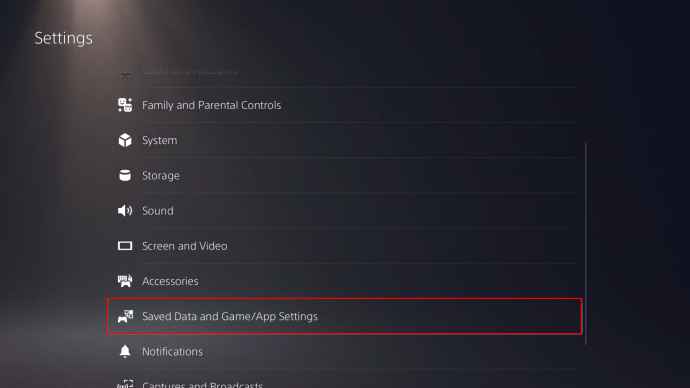
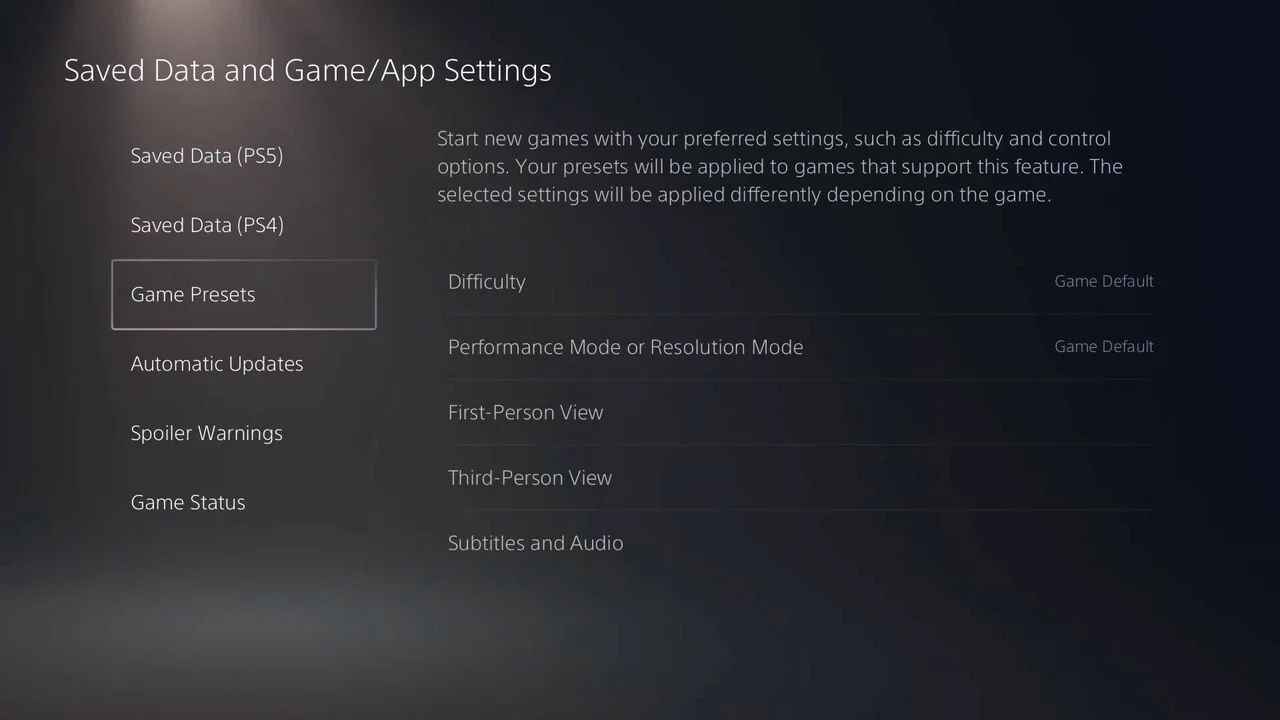
- Âm thanh 3D: PS5 hỗ trợ âm thanh 3D, mang lại trải nghiệm âm thanh sống động. Đảm bảo bạn đã bật tính năng này trong cài đặt âm thanh để tận hưởng âm thanh chất lượng cao.
Quản lý nhiệt độ và sạc đúng cách
Hệ thống làm mát của PS5 được thiết kế để tối ưu hoá hiệu năng PS5, giữ cho nó hoạt động một cách hiệu quả. Để đảm bảo hiệu suất tối đa và tránh tình trạng quá nhiệt độ, bạn cần quan tâm đến nhiệt độ và cách bạn đặt PS5.
- Vị trí đặt PS5: Đặt PS5 ở một nơi có đủ không khí để làm mát. Tránh đặt nó trong một khoảng không khí bị kín đáo, và đảm bảo không có vật thể nào gây cản trở luồng không khí vào và ra khỏi hệ thống.
- Sạc đúng cách: Sạc DualSense Controller của bạn đúng cách để duy trì hiệu suất pin tốt nhất. Sạc theo hướng dẫn của nhà sản xuất và hạn chế việc sạc quá đêm, điều này có thể ảnh hưởng đến tuổi thọ pin.
Kết luận
Tối ưu hóa hiệu năng PS5 là một bước quan trọng để đảm bảo bạn tận hưởng trải nghiệm game đỉnh cao. Bằng việc cập nhật hệ thống và trò chơi, sử dụng ổ cứng SSD ngoại, điều chỉnh cài đặt video và âm thanh, và quản lý nhiệt độ và sạc đúng cách, bạn có thể đảm bảo PS5 của bạn hoạt động mượt mà và ổn định. Với các bước đơn giản này, bạn sẽ tận hưởng trải nghiệm gaming đỉnh cao trên PS5 của mình và thực sự khám phá toàn bộ tiềm năng của nó. Chúc bạn có những giờ phút thú vị và hấp dẫn trong thế giới của PlayStation 5!
Có thể bạn quan tâm:

